


/中文/

/中文/

/中文/

/中文/

/中文/

/中文/

/中文/

/中文/

/中文/

/中文/
 Todo清單v2.0.0官方版
Todo清單v2.0.0官方版 京東自動搶券v1.50免費版
京東自動搶券v1.50免費版 Everything官方版v1.4.1.998最新版
Everything官方版v1.4.1.998最新版 LOL英雄聯盟角色變大工具v1.0 綠色防封版
LOL英雄聯盟角色變大工具v1.0 綠色防封版 美圖秀秀64位最新版v6.4.2.0 官方版
美圖秀秀64位最新版v6.4.2.0 官方版 福昕pdf編輯器去水印綠色版(圖像處理) v9.2 最新版
福昕pdf編輯器去水印綠色版(圖像處理) v9.2 最新版 微軟必應詞典官方版(翻譯軟件) v3.5.4.1 綠色版
微軟必應詞典官方版(翻譯軟件) v3.5.4.1 綠色版 搜狗輸入法電腦最新版(輸入法) v9.3.0.2941 官方版
搜狗輸入法電腦最新版(輸入法) v9.3.0.2941 官方版 網易音樂(音樂) v2.5.5.197810 電腦版
網易音樂(音樂) v2.5.5.197810 電腦版  WPS Office 2019 電腦版(WPS Office ) 11.1.0.8919全能完整版
WPS Office 2019 電腦版(WPS Office ) 11.1.0.8919全能完整版小孩桌麵便簽是一款電腦便簽軟件,是辦公族上班時便簽幫手。軟件擁有多重功能,界麵簡潔操作簡單,同時可以為便簽提供鬧鍾提醒功能,避免遺漏任何重要的工作事件。此外還有自動雲同步功能,即便換了電腦也一樣可以隨時查詢,完美取代了傳統的紙類便簽。
1.模板製作過程極其簡單,隻要選好圖片,確定一下文本的顯示區域即可,完全滿足您個性化的需求。
2.可調整便簽的透明度,這樣就不用擔心便簽會遮住你的桌麵圖標了。
3.多種提醒模式,滿足不同需求。
4.小孩桌麵便簽所有操作力求簡單、快速
5.界麵一目了然,清晰易懂
6.用戶不進行任何操作時,不存在任何後台操作,絕對不會占用你的cpu資源
1.可自定義便簽的大小
2.修改文字的大小,字體,顏色
3.無限量便簽個數,想怎麼貼就怎麼貼
4.透明度設置
5.可選是否開啟提醒聲音
6.可快速製作模板,製作過程簡單、大眾化
7.5種提醒模式,單次提醒、每天提醒、每周提醒、每月提醒、農曆提醒
8.便簽內容超過便簽大小,能夠平滑的拖動內容
9.能夠方便的移動便簽
10.每個便簽都可以選擇是否置頂,方便隨時編輯便簽內容
1、首先下載軟件壓縮包,解壓之後選擇【小孩桌麵便簽9_3_3】exe文件並雙擊啟動;
2、進入如圖所示頁麵後,選擇好自己想要設置的軟件安裝目錄,點擊【開始安裝】;
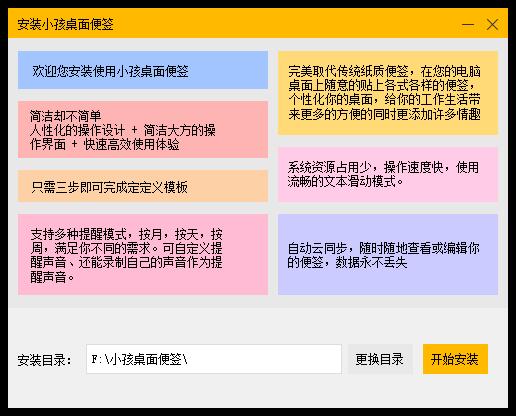
3、安裝過程簡單快速,點擊【開始體驗】即可啟動軟件。
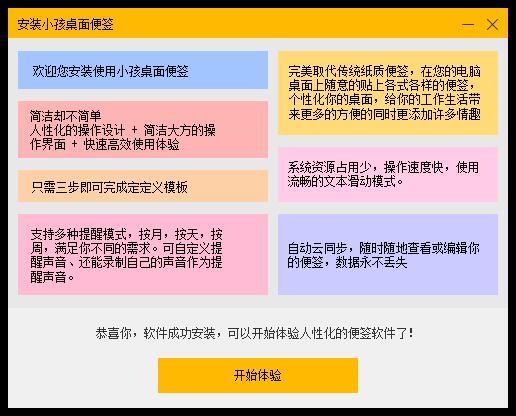
1、新建便簽
按住Ctrl並移動便簽即可複製出一個便簽來
2、文本編輯快捷鍵
CTRL+T:刪除線 CTRL+U:下畫線 CTRL+I:傾斜 CTRL+B:加粗
3、刪除便簽
點擊便簽使便簽獲取焦點,按下鍵盤Delete鍵即可
4、鏈接文件
複製本地的文件或文件夾,在編輯模式下按Ctrl+V即可自動鏈接文件。要打開文件隻需按住Ctrl並點擊文件鏈接即可。
5、刷新日期
如果設置了“新建便簽時添加日期”,在頂部有日期顯示的便簽上按下F5鍵即可刷新日期為當前時間
6、定製右鍵菜單
如果你希望便簽的右鍵菜單能簡潔一些,可以自己定製右鍵菜單,把暫時用不上的右鍵菜單先隱藏起來。方法:便簽右鍵菜單->選項->設置-
選擇“右鍵菜單設置”->取消不需要的右鍵菜單
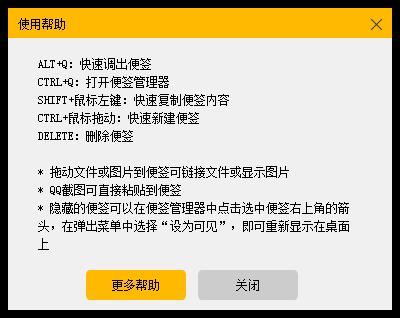
Q:隱藏的便簽如何顯示?
A:隱藏的便簽可以在便簽管理器中恢複到桌麵上,方法:進入便簽管理器->選中要顯示的便簽->右鍵菜單->設為可見。
Q:便簽升級後,原來的便簽不見了?
A:軟件的安裝包在安裝時會檢測原來的安裝目錄並默認選擇原來的目錄的。另外安裝時如果換了安裝目錄,安裝完後也會提示您移動數據,所以一般是不會有問題的。但由於一些特別的原因導致極少部分用戶還是會丟失便簽數據,遇到這種情況請在硬盤裏搜索DesktopNotes.exe,如果能找到兩個文件證明您確實是更換了安裝目錄。請確認您原來使用的是哪一個,然後重新安裝一次,安裝目錄選回原來那個目錄即可。如果還是無法找回您原來的便簽,可以聯係作者,隻要不是重裝係統或刪除了文件一般都能找回來的。
Q:為何無法設置開機啟動?
A:由於軟件設置啟動項需要把啟動信息寫入注冊表,出現這種情況有可能是係統的防護軟件阻止了軟件寫入注冊表,或者是因為當前的用戶權限不夠導致設置啟動項失敗。
Q:點擊“顯示桌麵”為什麼便簽被隱藏了?
A:便簽其實也是一個窗體,係統的“顯示桌麵”功能會隱藏所有非置頂窗體
Q:怎樣快速顯示便簽?
A:雙擊桌麵右下角的圖標或使用快捷鍵即可,切換顯示狀態的默認快捷鍵是ATL+Q
Q:怎樣卸載小孩桌麵便簽?
A:卸載小孩桌麵便簽其實很簡單,在開始菜單的程序組中找到小孩桌麵便簽,點擊裏麵的卸載小孩桌麵便簽即可。或者在右鍵菜單的“選項”->“設置”中取消開機啟動,再刪除文件即可。提示:軟件卸載後所有數據將會丟失。
Q:數據意外丟失後,怎樣恢複數據?
A:進入便簽管理器->點擊頂部“文件”菜單->還原備份數據->選擇一個還原點->點擊“確定”按鈕
Q:怎樣插入圖片?
A:可以利用其它軟件的截圖功能,例如QQ,截圖後在編輯模式下按Ctrl+V粘貼到便簽即可。還可以使用右鍵菜單的插入圖片功能插入一張本地的圖片。
1.修正四象限便簽隱藏後,內容丟失問題
2.四象限模板顯示象限名
3.編輯右鍵菜單新增星標菜單
4.便簽管理器搜索時忽略字母大小
5.延長時間軸便簽提醒時的抖動時間
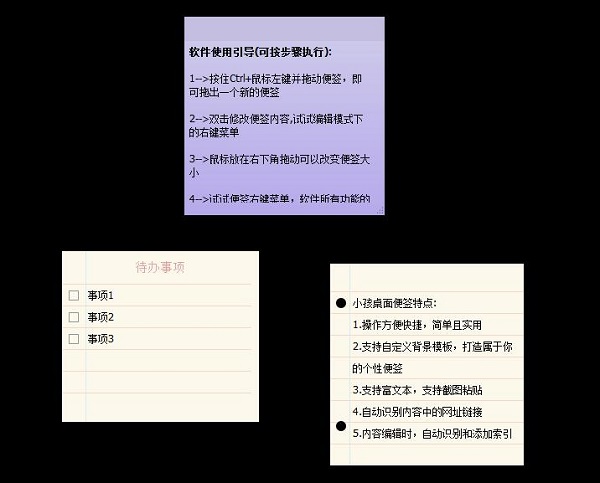





 一鍵網址書簽收藏免費版(書簽工具) v4.0 最新版書簽工具
/ 16M
一鍵網址書簽收藏免費版(書簽工具) v4.0 最新版書簽工具
/ 16M
 橘子辦事清單電腦版(桌麵便簽) v1.0 免費版書簽工具
/ 0B
橘子辦事清單電腦版(桌麵便簽) v1.0 免費版書簽工具
/ 0B
 Raindrop.io綠色版(智能書簽) v5.1.7.0 特別版書簽工具
/ 64M
Raindrop.io綠色版(智能書簽) v5.1.7.0 特別版書簽工具
/ 64M
 Professional Tag Editorv書簽工具
/ 47.21M
Professional Tag Editorv書簽工具
/ 47.21M
 BatchTouch(文件夾屬性修改器)v1.3.1書簽工具
/ 15.64M
BatchTouch(文件夾屬性修改器)v1.3.1書簽工具
/ 15.64M
 LESLIE桌麵便箋最新版v1.0書簽工具
/ 1.25M
LESLIE桌麵便箋最新版v1.0書簽工具
/ 1.25M
 星空收夾藏官方版(書簽工具) v2.0 綠色版書簽工具
/ 194K
星空收夾藏官方版(書簽工具) v2.0 綠色版書簽工具
/ 194K
 小孩桌麵便簽最新版v9.5.8書簽工具
/ 2.86M
小孩桌麵便簽最新版v9.5.8書簽工具
/ 2.86M
 高品收銀係統綠色版(書簽工具) v1.0 最新版書簽工具
/ 39M
高品收銀係統綠色版(書簽工具) v1.0 最新版書簽工具
/ 39M
 Clover軟件清爽綠色中文版v3.5.6.11206書簽工具
/ 12.80M
Clover軟件清爽綠色中文版v3.5.6.11206書簽工具
/ 12.80M
 一鍵網址書簽收藏免費版(書簽工具) v4.0 最新版書簽工具
/ 16M
一鍵網址書簽收藏免費版(書簽工具) v4.0 最新版書簽工具
/ 16M
 橘子辦事清單電腦版(桌麵便簽) v1.0 免費版書簽工具
/ 0B
橘子辦事清單電腦版(桌麵便簽) v1.0 免費版書簽工具
/ 0B
 Raindrop.io綠色版(智能書簽) v5.1.7.0 特別版書簽工具
/ 64M
Raindrop.io綠色版(智能書簽) v5.1.7.0 特別版書簽工具
/ 64M
 Professional Tag Editorv書簽工具
/ 47.21M
Professional Tag Editorv書簽工具
/ 47.21M
 BatchTouch(文件夾屬性修改器)v1.3.1書簽工具
/ 15.64M
BatchTouch(文件夾屬性修改器)v1.3.1書簽工具
/ 15.64M
 LESLIE桌麵便箋最新版v1.0書簽工具
/ 1.25M
LESLIE桌麵便箋最新版v1.0書簽工具
/ 1.25M
 星空收夾藏官方版(書簽工具) v2.0 綠色版書簽工具
/ 194K
星空收夾藏官方版(書簽工具) v2.0 綠色版書簽工具
/ 194K
 小孩桌麵便簽最新版v9.5.8書簽工具
/ 2.86M
小孩桌麵便簽最新版v9.5.8書簽工具
/ 2.86M
 高品收銀係統綠色版(書簽工具) v1.0 最新版書簽工具
/ 39M
高品收銀係統綠色版(書簽工具) v1.0 最新版書簽工具
/ 39M
 Clover軟件清爽綠色中文版v3.5.6.11206書簽工具
/ 12.80M
Clover軟件清爽綠色中文版v3.5.6.11206書簽工具
/ 12.80M